初始化易语言
第一个程序
设置易语言
-
1
首先,双击已安装好的易语言桌面快捷方式打开易语言

-
2
弹出“每日一帖”窗口,如果不希望下次启动显示,可将“在启动时显示提示”的勾去掉,单击“关闭”按钮
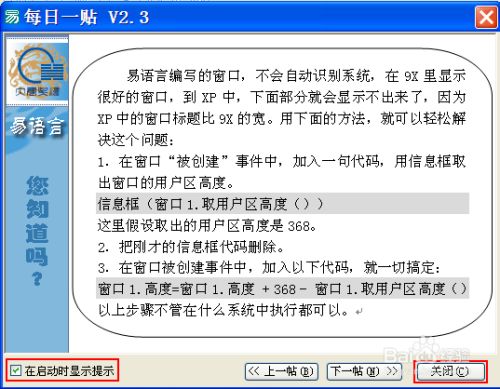
-
3
在“新建”窗口中选择“Windows 空白程序” → “Windows 窗口程序” 后,单击“确定”按钮
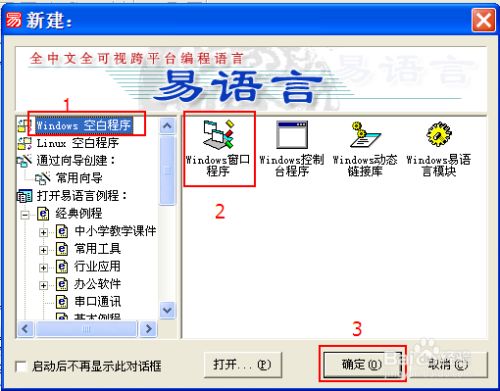
-
4
易语言窗口
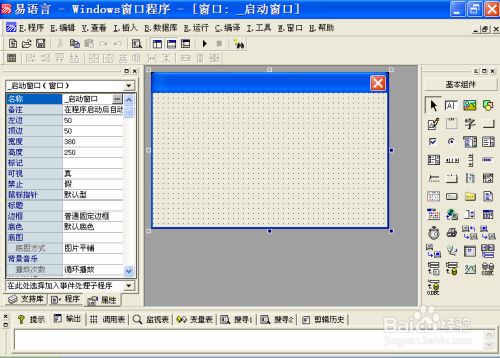
-
5
发现“组件”中只有“基本组件”
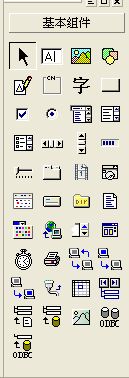
-
6
想要获取更多的组件可以选择“工具”——“支持库配置”
全选,确定

-
7
好了
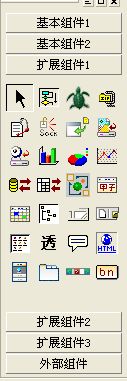
-
8
选择“程序”——“配置”可以填写有关该程序的信息
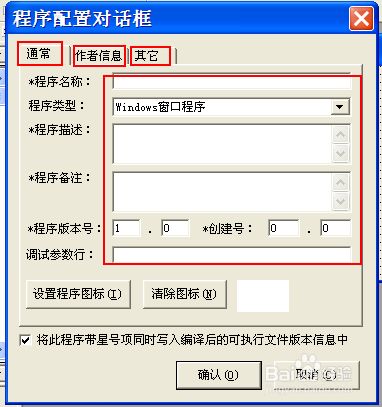 END
END
第一个程序演示
-
1
有“窗口标题”,“标签”,“编辑框”,三个“按钮”
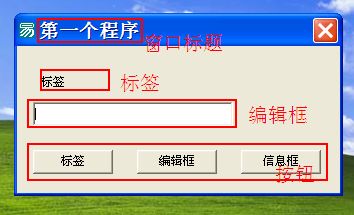
-
2
单击“标签按钮”,标签的标题变为“我要学习易语言!”
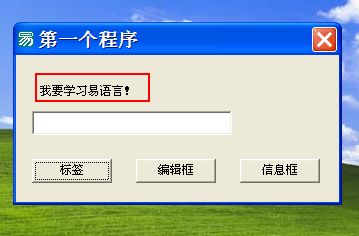
-
3
单击“编辑框按钮”,编辑框的内容变为“我要学习易语言!”

-
4
单击“信息框按钮”,弹出信息框,信息框的内容为“我要学习易语言!”,标题为“欢迎”
 END
END
操作及源码
-
1
修改窗口标题
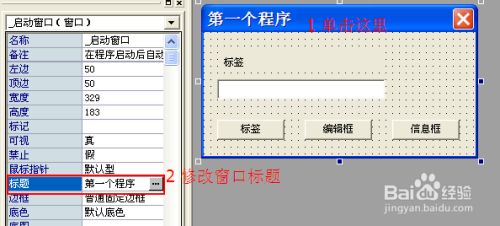
-
2
绘制窗口界面

-
3
设置按钮标题
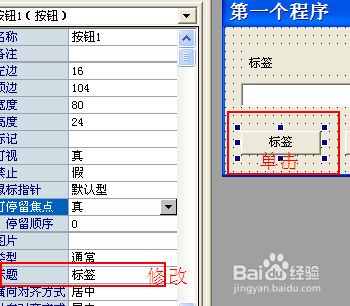
-
4
双击各个按钮可进入代码编辑

-
5
代码如图:
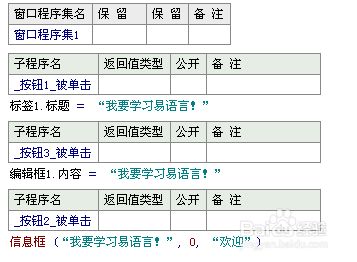
-
6
文本代码:
====开始====请勿复制此处====
.版本 2
.程序集 窗口程序集1
.子程序 _按钮1_被单击
标签1.标题 = “我要学习易语言!”
.子程序 _按钮3_被单击
编辑框1.内容 = “我要学习易语言!”
.子程序 _按钮2_被单击
信息框 (“我要学习易语言!”, 0, “欢迎”)
====结束====请勿复制此处====
END
注意事项
-
本教程归本百度ID所有,转载请注明作者:【kohai】。
-
本教程不定期更新中,敬请关注。
-
本教程后期将录制视频置于本页面。
(共篇)
下一篇:
经验内容仅供参考,如果您需解决具体问题(尤其法律、医学等领域),建议您详细咨询相关领域专业人士。
作者声明:本篇经验系本人依照真实经历原创,未经许可,谢绝转载。
展开阅读全部
文章评论